Программа Блюстакс – один из самых современных эмуляторов Android для компьютера. Она ориентирована в первую очередь на запуск мобильных игр (PUBG Mobile, Call of Duty: Mobile, Brawl Stars и т. д.), но справится и с любыми приложениями. Благодаря стараниям разработчиков, эмулятор работает очень стабильно, запускаясь даже на слабых системах. Но время от времени пользователи сталкиваются с проблемами, например, с движком виртуализации. В данной статье мы объясним, как включить аппаратную виртуализацию в BlueStacks.
Подробная информация
Начать стоит с того, что функция «Аппаратная виртуализация» или VT (Virtualization Technology) не спрятана где-то в настройках эмулятора или операционной системы. Она должна быть по умолчанию встроена в процессор. Проверить ее наличие можно двумя простыми способами:
- Если вы знаете модель процессора, можно найти его спецификации на официальном сайте и выяснить нужную информацию.
- Воспользоваться специальной утилитой, например, LeoMoon CPU-V.
Остановимся на втором способе более подробно.
Пошаговая инструкция:
- Открываем страницу загрузки утилиты.
- Листаем ее до конца и нажимаем Download.
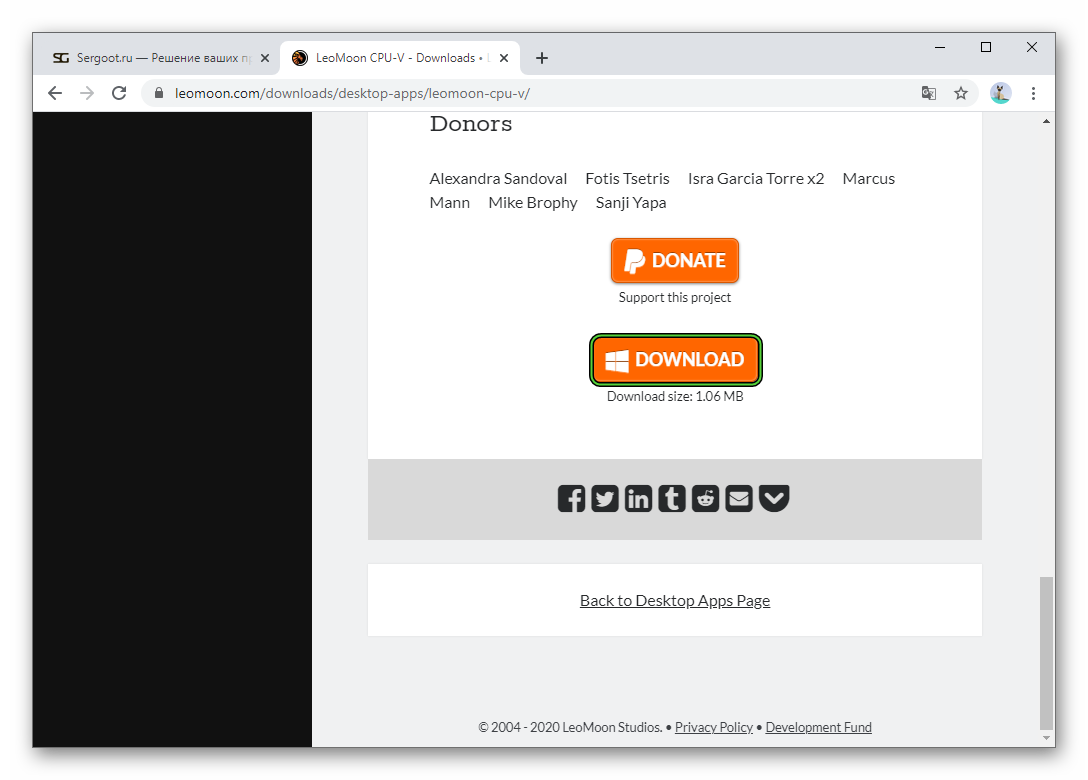
- Загружаем предложенный архив и извлекаем его содержимое в удобный каталог.
- Переходим в него и запускаем файл LeoMoon CPU-V.exe.
В результате отобразится главное окно программы. В нем стоит обратить внимание на 2 параметра:
- VT-x Supported – поддерживает ли процессор виртуализацию.
- VT-x Enabled – активна ли она на компьютере.
Так вы сможете понять, имеет ли смысл продолжать чтение статьи.
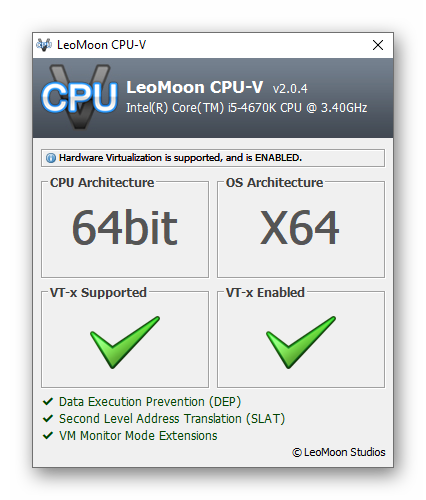
Если вы выяснили, что технология VT аппаратно поддерживается, но не активна, то стоит ее включить вручную. К сожалению, это не самая простая процедура, ведь требует работы с BIOS, а порядок действий будет зависеть от конкретной модели материнской платы. Лучше всего будет найти текстовую инструкцию или руководство на YouTube.
Если вы не знаете модель мат. платы, то выяснить ее можно так:
- Воспользуйтесь комбинаций клавиш Win + R, чтобы вызвать инструмент «Выполнить».
- Введите в текстовое поле
msinfo32.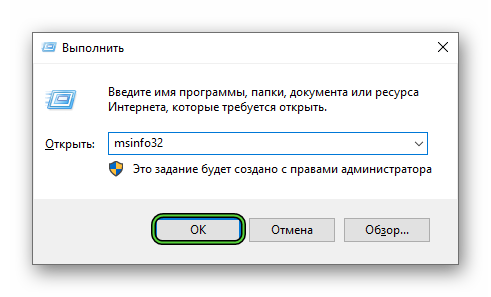
- Нажмите на кнопку «ОК».
В результате отобразится окно «Сведения о системе». Здесь отыщите пункт «Модель основной платы». Теперь уже можно искать информацию в интернете.
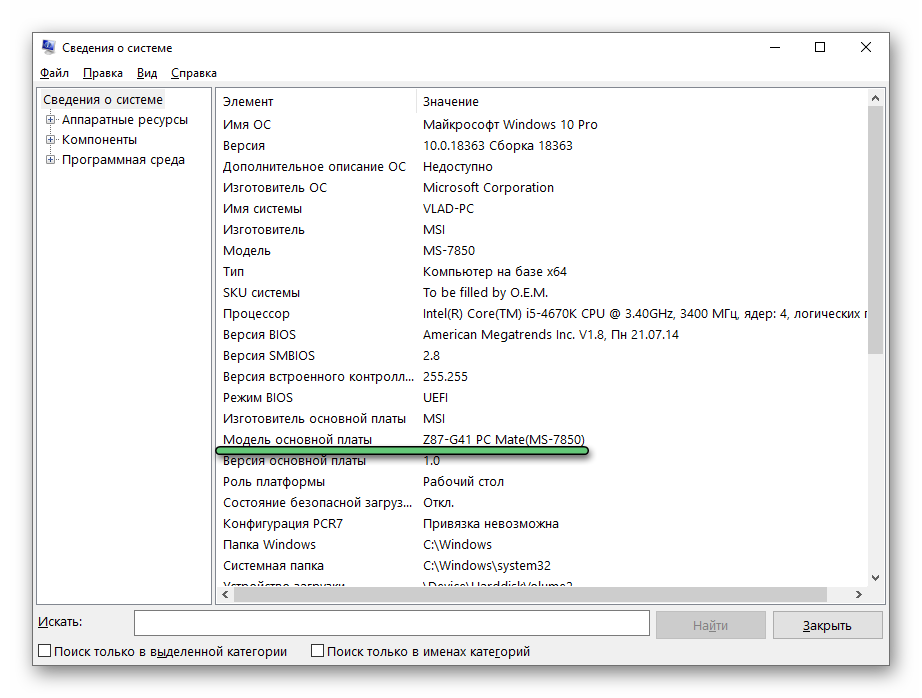
Бывает такое, что запуск эмулятора Блюстакс прерывается из-за движка виртуализации. Если вы столкнулись с этой проблемой, то лучше всего полностью переустановить программу. Предлагаем пошаговые инструкции:
- Удаление старой версии эмулятора
- Установка новой
